Microsoft Excel에서 연결하여 공식
Excel에서는 Concatenate 함수를 사용하여 셀을 병합합니다. 다른 셀의 Excel 텍스트 수식을 결합하거나 Excel “CONCATENATE”수식의 데이터를 병합하는 것이 가장 좋은 방법입니다 .
_CONCATENATE * 기능은 여러 셀의 셀 텍스트를 단일 셀로 결합합니다 _.
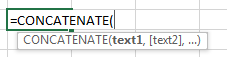
Let ‘s 예를 들어 다른 셀의 Excel에서 텍스트 셀을 결합하는 방법을 이해합니다. 예 1 : A1 : B11 범위에 데이터가 있습니다. 여기서 1 ^ st ^ 텍스트 문자열은 A 열에 있고 2 ^ nd ^ in 열에 있습니다. B. 엑셀 문자열의 두 텍스트를 하나의 셀로 결합하려면 다음 단계를 따르십시오.-* 셀 C2 선택
수식 입력 = _CONCATENATE (A2, “”, B2) _
-
키보드에서 Enter 키를 누르세요.
-
이 기능은 A2 및 B2 셀의 텍스트를 공백으로 구분하여 C2로 결합합니다.
-
나머지 셀의 텍스트를 결합하려면 복사
수식 셀을 선택한 후 “CTRL + C”키를 누르고 C3 ~ C28 셀을 선택한 다음 키보드에서 “CTRL + V”키를 누릅니다. *
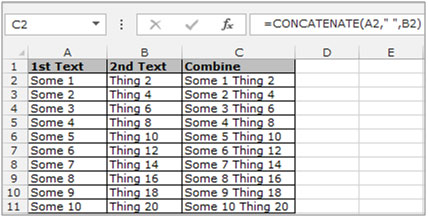
다른 셀의 텍스트를 결합하려면 다른 수식도 사용할 수 있습니다.-셀 C2 선택 수식 입력 _ = A2 & “”& B2._ 여기서 & 기호는 A2의 텍스트 문자열, 공백 및 텍스트 사이의 결합 문자입니다. B2의 문자열.
-
키보드에서 Enter 키를 누릅니다.
-
이 함수는 A2와 B2의 텍스트를 공백으로 구분 된 단일 셀 C2에 결합합니다.
-
나머지 셀의 텍스트를 결합하려면 수식을 복사합니다.
수식 셀을 선택한 후 “CTRL + C”키를 누르고 C3 ~ C28 셀을 선택한 다음 키보드에서 “CTRL + V”키를 누릅니다. *
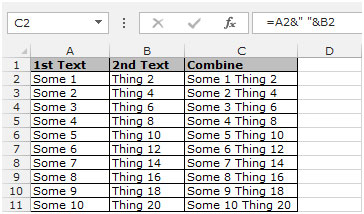
여기에서 우리는 2 개의 현의 결합을 검토했습니다. 그러나 셀의 총 텍스트가 255자를 초과하지 않는 경우 여러 텍스트 문자열을 하나의 문자열로 결합 할 수도 있습니다.
_ 블로그가 마음에 들면 Facebook에서 친구들과 공유하세요. Twitter와 Facebook에서도 팔로우 할 수 있습니다 ._
_ 우리는 여러분의 의견을 듣고 싶습니다. 우리가 작업을 개선, 보완 또는 혁신하고 더 나은 서비스를 제공 할 수있는 방법을 알려주십시오. [email protected]_로 문의 해주세요